如今,电脑已经成为人们生活中不可或缺的重要工具。然而,长时间使用电脑往往会导致外壳出现划痕、指纹、灰尘等问题,给电脑的外观带来一定的影响。为了保护电脑外壳的完美,许多人选择在电脑上贴上一层贴膜。本文将为您详细介绍如何制作电脑贴膜的方法和步骤。
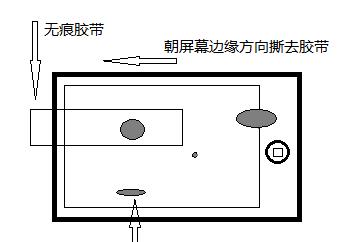
一:选择合适的贴膜材料
制作电脑贴膜的第一步是选择合适的贴膜材料。市面上常见的贴膜材料有PET、PVC、玻璃纤维等,不同材料具有不同的特点和适用范围。根据自己的需求和喜好,选择一款合适的贴膜材料。
二:准备工具和清洁物品
在制作电脑贴膜之前,我们需要准备一些必要的工具和清洁物品。例如,清洁布、清洁喷剂、吹风机、尺子、剪刀等。这些工具可以帮助我们更好地制作和安装贴膜。

三:清洁电脑外壳
在贴膜之前,我们需要彻底清洁电脑外壳。使用清洁布和清洁喷剂将电脑外壳表面的灰尘和污垢清理干净。使用吹风机将水分和残留物完全吹干。
四:测量电脑外壳尺寸
在进行贴膜之前,我们需要测量电脑外壳的尺寸。使用尺子测量电脑外壳的长度和宽度,并将尺寸记录下来。这将有助于我们在裁剪贴膜时保证尺寸的准确性。
五:裁剪贴膜
根据之前测量到的尺寸,在贴膜材料上进行裁剪。使用剪刀将贴膜按照正确的尺寸剪裁成合适的形状,确保贴膜完全覆盖电脑外壳。
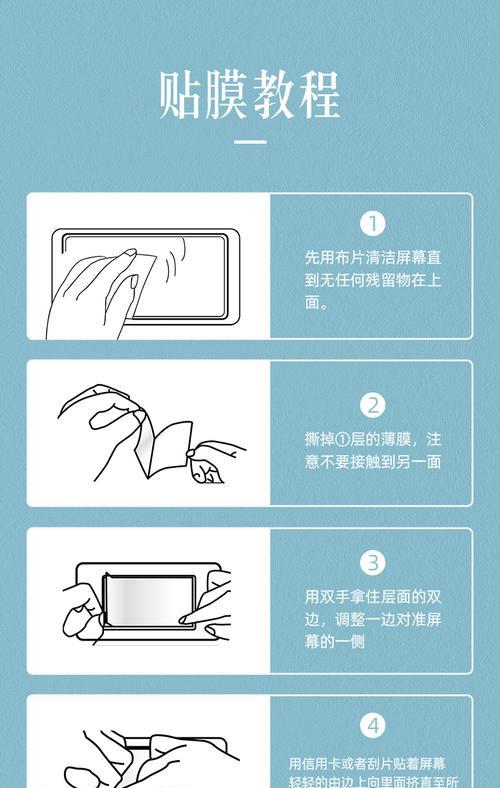
六:贴膜的技巧和注意事项
在贴膜的过程中,有一些技巧和注意事项需要我们注意。要避免空气泡的产生,可以在贴膜之前在电脑外壳上喷洒少量水分。在贴膜时要避免使用过大的力量,以免损坏贴膜。
七:粘贴贴膜
将裁剪好的贴膜缓慢地贴在电脑外壳上,确保与外壳表面完全接触。使用清洁布轻轻地按压贴膜,将其中的空气泡挤出,同时确保贴膜的平整和紧密。
八:处理边缘和角落
处理贴膜边缘和角落是贴膜制作过程中的关键步骤。使用剪刀或刮刀小心地修剪贴膜边缘的多余部分,并将贴膜紧密贴合在边缘和角落处。
九:检查和调整
在完成贴膜之后,仔细检查贴膜表面是否有空气泡、皱纹或其他缺陷。如有需要,可以使用刮刀轻轻调整和修复贴膜的位置,确保整个贴膜的效果完美无瑕。
十:清洁和保养贴膜
完成贴膜后,我们需要定期清洁和保养贴膜,以保持其良好的效果和寿命。可以使用清洁喷剂和清洁布轻轻擦拭贴膜表面,去除污垢和指纹。
十一:常见问题解答:如何处理空气泡
在制作电脑贴膜的过程中,我们常常会遇到空气泡的问题。这里给出了一些处理空气泡的方法:使用刮刀将空气泡往贴膜边缘推去;使用吹风机加热空气泡所在的区域,使其变软并消除;使用尖尖的针头轻轻戳破空气泡,并将其按压平整。
十二:常见问题解答:如何处理贴膜起皱
贴膜起皱是另一个常见的问题。处理起皱的方法有:使用刮刀将贴膜轻轻抬起,然后重新贴在电脑外壳上,同时用清洁布进行按压,确保贴膜的平整性。
十三:常见问题解答:如何去除粘性残留物
当我们需要更换或移除贴膜时,经常会出现粘性残留物。使用丙酮、酒精或去光水等溶剂可以有效去除这些粘性残留物。先将溶剂倒在清洁布上,然后擦拭粘性残留物区域。
十四:注意事项和安全提示
在制作电脑贴膜的过程中,我们需要注意一些安全事项和提示。例如,避免将溶剂直接倒在电脑外壳上,以免损坏电脑的内部部件;在处理贴膜边缘和角落时要小心操作,以免刮伤手指。
十五:
制作电脑贴膜并不是一件困难的事情,只要掌握了正确的方法和步骤,就可以为你的电脑外观增添新的亮点。通过选择合适的贴膜材料、准备必要的工具和清洁物品、按照正确的步骤进行贴膜,你可以轻松地让你的电脑焕然一新。记住,细心和耐心是制作电脑贴膜过程中最重要的品质。
标签: 贴膜制作教程

